Skypeは、基本的に人と人とのコミュニケーションに使用される、世界で最も一般的に使用されているアプリケーションです。 Skypeは、世界中で無料のオンラインオーディオおよびビデオ通話サービスを提供しています。固定電話でSkype経由で手頃な料金で友達に連絡することもできます。より便利なSkype機能は、インスタントメッセージング、ボイスメール、自動転送、ファイルや画像の送信などです。
この記事では、CentOS8システムへのSkypeのインストールについて説明します。 CentOS8コマンドラインアプリケーションにすべての手順を実装しました。強調表示されたリンクを使用して、LinuxMint20およびUbuntu20.04システムにSkypeをインストールすることもできます。
前提条件
すべてのコマンドは、sudoまたはroot権限で実行する必要があります。
CentOS8へのSkypeのインストール
Skypeは、次の方法を使用してCentOSシステムにインストールできます。
- Skyperpmリポジトリを追加することにより
- スナップツールを使用してSkypeをインストールします
Skypeはオープンソースアプリケーションとして利用できず、CentOS 8のデフォルトのYumリポジトリにも含まれていません。そのため、そこからSkypeをインストールすることはできません。
方法1:SkypeRPMリポジトリを追加する
SkypeはSkypeRPMリポジトリからインストールできます。この目的のために、CentOSマシンで次の手順を実行する必要があります。
ステップ1:RPMSkypeリポジトリを追加する
デスクトップの左側のサイドバーからターミナルウィンドウを開き、次のようにターミナルで「su」コマンドを実行して、rootアカウントからログインします。

次に、次のコマンドを使用してSkype RPMリポジトリを追加し、有効にします。
# dnf config-manager --add-repo https://repo.skype.com/rpm/stable/skype-stable.repo
次の出力は、リポジトリがシステムに追加されていることを示しています。
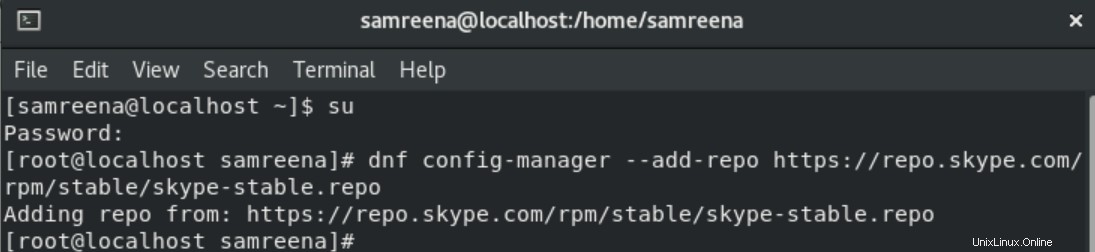
ステップ2:SkypeRPMパッケージをインストールする
リポジトリを追加して有効にしたら、次のコマンドを入力してrpmskypeパッケージをインストールします。
# dnf install skype for linux
インストール中、Skypeインストールの確認プロンプトが画面に表示されます。インストールを確認するためにキーボードから「y」を入力し、「Enter」を押します。
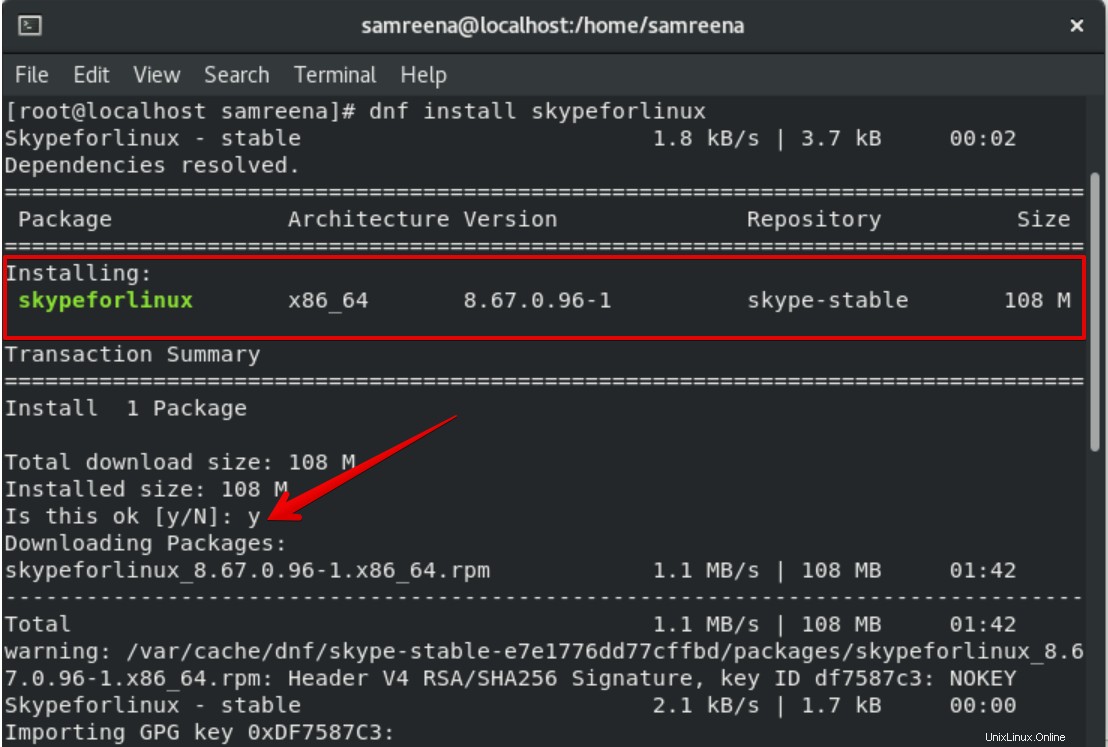
上記のSkypeのインストール方法が完了しました。 Skypeがシステムにインストールされており、使用できます。
Skypeを起動する
アプリケーション検索バーを使用してSkypeを起動できます。デスクトップの上部に表示される検索バーに「Skype」と入力します。次の検索結果がシステムに表示されます。 Skypeアプリケーションアイコンをクリックして起動します。
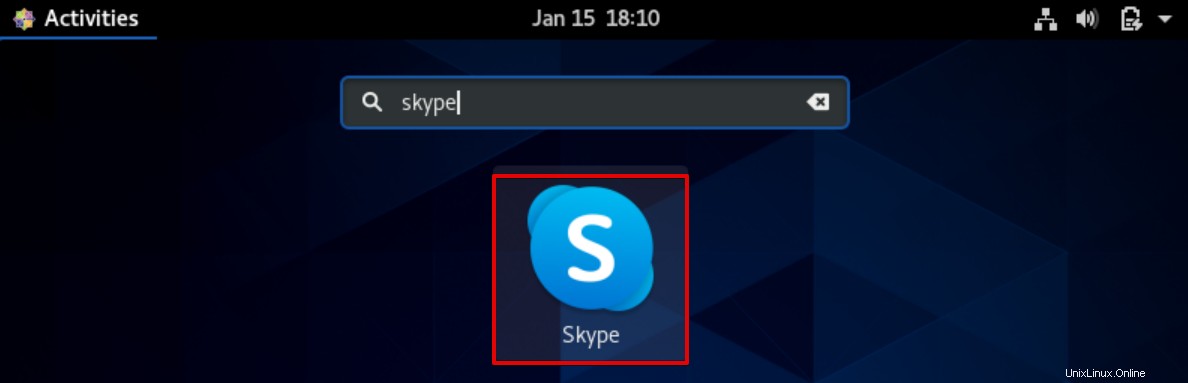
システムで初めてSkypeを起動すると、次のSkypeインターフェイスがデスクトップに表示されます。
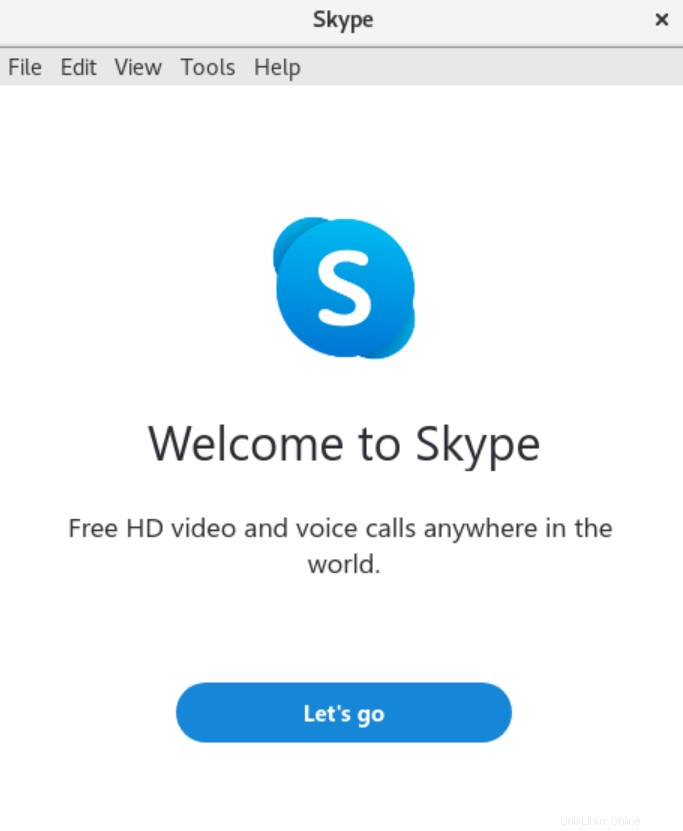
Skypeを削除する
今後使用するためにSkypeが必要ないと感じた場合は、次のコマンドを使用して、Skypeをシステムから削除できます。
# dnf remove skypeforlinux
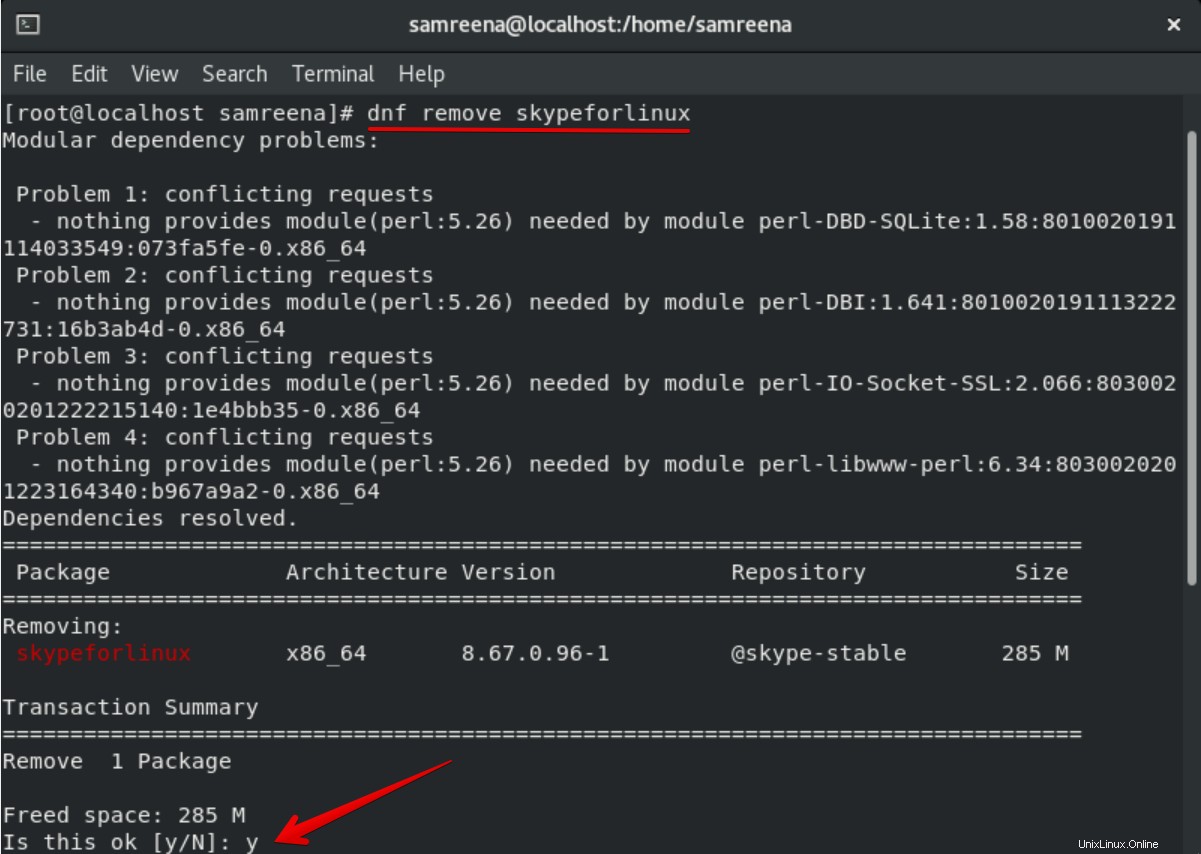
方法2:スナップツールを使用してSkypeをインストールする
スナップツールを使用してSkypeをインストールすることもできます。目的のソフトウェアアプリケーションを実行するために必要なすべての依存関係とともに、ソフトウェアアプリケーションのバンドルが付属しています。以下のコマンドを実行して、Snapdパッケージをシステムにインストールします。
# dnf install snapd
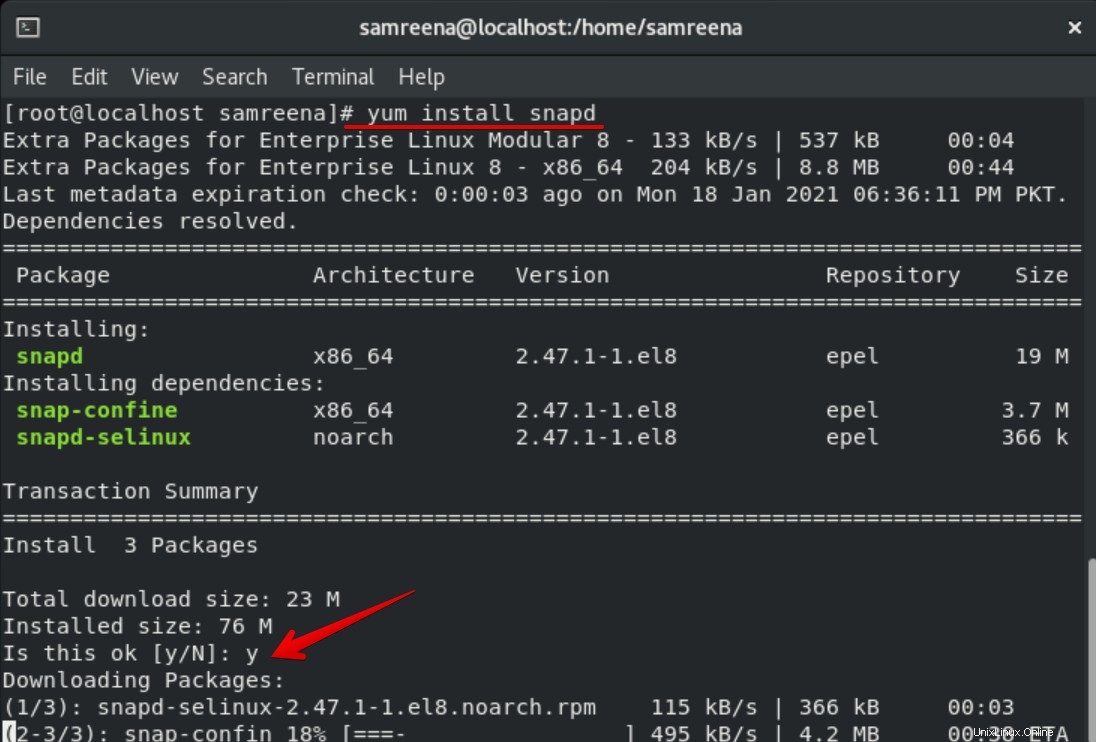
スナップツールを使用してSkypeをインストールするには、端末で次のコマンドを実行します。
# snap install skype --classic

スナップツールを使用してSkypeを削除する
次のようにスナップツールを使用してSkypeを削除することもできます。
# snap remove skype

結論
この記事では、CentOS8システムにSkypeをインストールする方法を実装しました。 Skypeのインストールには2つの異なる方法を説明しました。 1つはRPMSkypeリポジトリを使用しており、もう1つはスナップツールを使用しています。これで、要件に応じて、両方から1つの方法を選択できます。